
Comment enregistrer l’audio Discord ?
Discord était autrefois une application assez populaire parmi les joueurs. Cependant, il a rapidement gagné en popularité auprès de tous. Une fois que les utilisateurs ont réalisé à quel point il était facile de se connecter avec des personnes ayant le même intérêt, la discorde a progressivement gagné en reconnaissance. L’une des caractéristiques qui s’est démarquée était de enregistrer l’audio discordant.
Peu de plates-formes ont la possibilité d’enregistrer directement de l’audio, cependant, la discorde a rendu cela possible. Cela a facilité la tâche des joueurs et des streamers ou de tout utilisateur souhaitant enregistrer des appels ou des flux discord. Ces enregistrements audio peuvent ensuite être édités et utilisés pour des vidéos YouTube, des podcasts, etc. Dans cet article, nous verrons comment enregistrer de l’audio discordant.
Comment enregistrer l’audio Discord ?
Comme indiqué précédemment, il est assez facile d’enregistrer de l’audio discordant. Cependant, avant de procéder avec les méthodes ci-dessous, il est important de connaître l’aspect juridique de l’enregistrement. Même s’il n’est pas exclusivement indiqué qu’il est illégal d’enregistrer de l’audio discordant, certains endroits peuvent avoir des réglementations qui le rendent illégal d’enregistrer quelqu’un sans son consentement.
Alors, assurez-vous d’avoir légalement consentement d’autres parties avant d’enregistrer leur audio sur discord. Une fois que cela est réglé, vous pouvez utiliser l’une des deux méthodes organisées pour votre portable et PC pour enregistrer l’audio de la discorde.
- Utiliser des robots
- Utilisation d’un logiciel d’enregistrement d’écran
Ces procédés sont adaptés à différents dispositifs qui seront mentionnés dans leurs descriptions respectives. Vous pouvez les parcourir et sélectionner la méthode qui vous convient le mieux.
Utiliser des robots
Les robots sont un élément commun utilisé dans la discorde. Ils sont conçus pour aider différentes causes et constituent une méthode efficace pour accomplir une tâche. Parmi ces robots, Craig aide à enregistrer l’audio dans la discorde. Mais vous ne pouvez utiliser Craig que si vous êtes le créateur du serveur. Craig séparera également chaque utilisateur dans une section audio différente, ce qui facilitera le suivi des enregistrements audio avec chaque membre.
Suivez les instructions ci-dessous pour enregistrer un son discordant à l’aide de Craig.
1. Inviter Robot de discussion Craig à votre serveur.

2. Connectez-vous à votre compte discord.
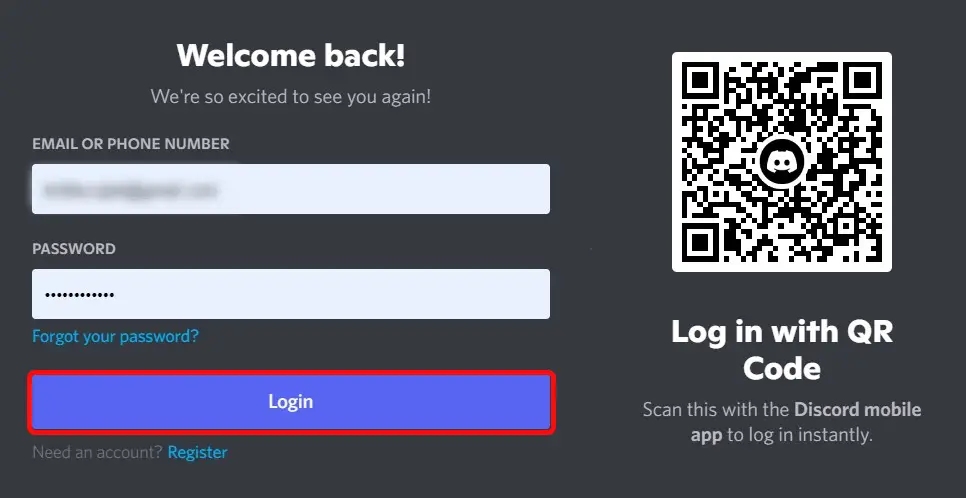
3. Sélectionnez un serveur et ‘Autoriser‘.

4. Ouvrez Discord et accédez à votre serveur.
Vous pouvez voir un message de célébration indiquant que Craig est entré sur le serveur.

5. Entrez un canal vocal et envoyez la commande ‘:craig:, rejoindre‘.

Vous verrez le canal vocal sous le nom de Craig et l’enregistrement commencera.

6. Envoyez la commande ‘:craig:, partir‘ pour arrêter l’enregistrement.

7. Sous ‘Message direct‘, aller à ‘Craig‘.
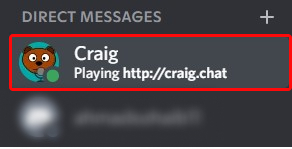
8. Cliquez sur le ‘Lien de téléchargement‘ pour télécharger ou ‘Supprimer le lien‘ supprimer.

Si vous avez cliqué sur le lien de téléchargement, vous serez redirigé vers un autre écran où vous aurez une option de téléchargement différente. Sélectionnez n’importe quel format et cliquez sur ‘Télécharger‘ pour sauvegarder l’enregistrement sur votre appareil.

De cette façon, si vous avez le droit administratif sur un serveur, vous pouvez facilement enregistrer de l’audio discordant.
Utilisation d’un logiciel d’enregistrement d’écran
L’utilisation de bots ne fonctionnera que si vous avez le droit de contrôler les activités du serveur discord, mais si vous n’êtes qu’un membre, vous ne pouvez pas utiliser de bots pour enregistrer l’audio discord. Dans ce cas, vous pouvez opter pour un logiciel d’enregistrement d’écran, tel que OBS, Audace, Vmaker, Camtasie, Movaviet d’autres logiciels disponibles gratuitement pour votre ordinateur et votre appareil mobile.
Parmi toutes les applications, nous avons sélectionné deux des logiciels les plus utilisés, applicables individuellement aux ordinateurs Windows et Mac.
Avec OBS
OBS est un logiciel gratuit avec une interface conviviale parfaite pour les personnes qui souhaitent enregistrer de l’audio/vidéo à l’aide de leur PC. Cependant, il ne s’applique qu’aux PC avec Système d’exploitation Windows. Vous pouvez télécharger OBS sur votre ordinateur et suivre les étapes ci-dessous pour enregistrer l’audio discord.
1. Lancez OBS et cliquez sur le ‘+‘ icône dans ‘Sources‘ en bas de l’écran.

2. Sélectionnez ‘Capture de sortie audio‘.
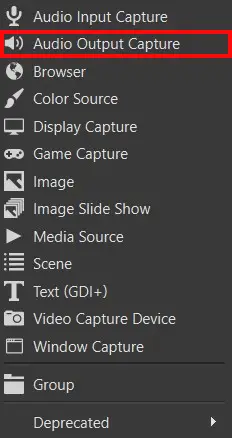
3. Nommez le fichier sous ‘Créer un nouveau‘ et cliquez sur ‘D’ACCORD‘.

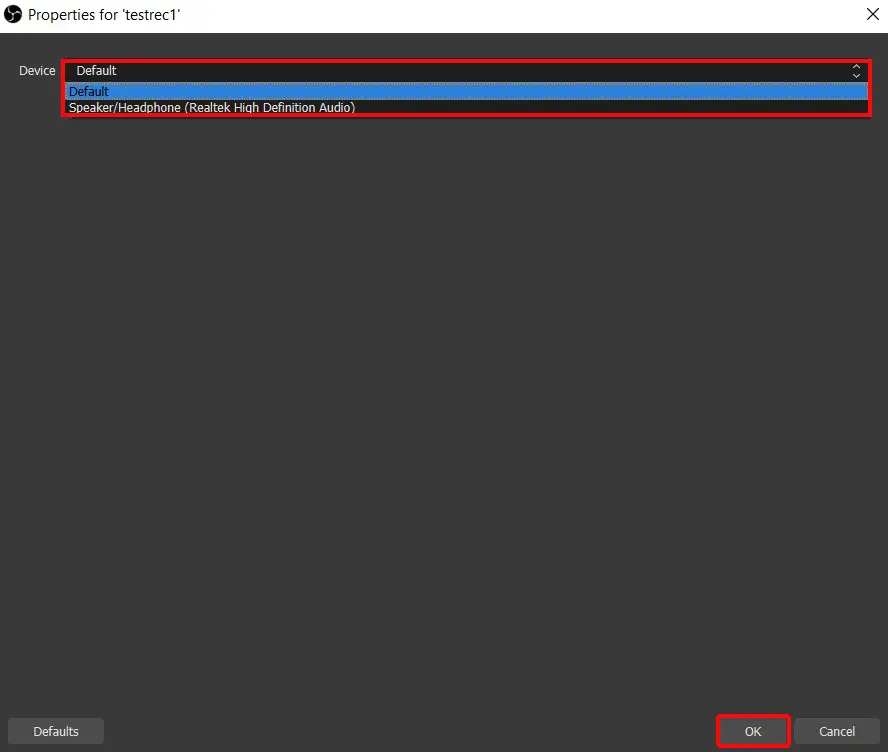
Un étape facultative est de tester l’enregistrement avant de le lancer à l’aide de la touche ‘Mélangeur audio‘. Vous pouvez écouter de la musique sur votre PC ; les curseurs bleus se déplaceront si OBS sélectionne l’audio de votre OC. Vous pouvez également contrôler le volume à partir du mélangeur audio.

Aussi optionnelles enregistrements seront par défaut sauvegardés au format MKV, si vous voulez changer cela vous pouvez aller sur ‘Réglages‘ pour sélectionner un format différent.
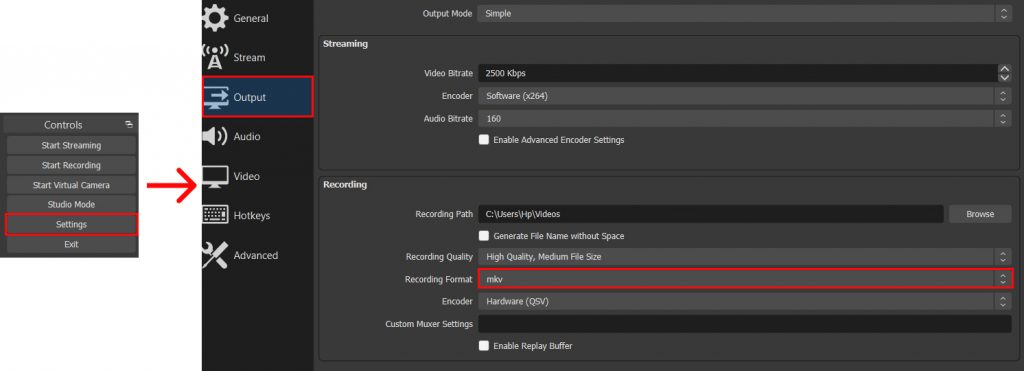
Ensuite, allez sur Discord et rejoignez un canal vocal, puis rendez-vous sur OBS.
5. Cliquez sur ‘Commencer l’enregistrement‘ en dessous de ‘Contrôler‘ en bas à droite de l’écran.
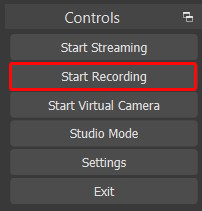
6. Cliquez sur ‘Arrête d’enregistrer‘ pour arrêter l’enregistrement.

7. Allez à ‘Des dossiers‘ et sélectionnez ‘Afficher les enregistrements‘ pour voir les enregistrements.

De cette façon, vous pouvez enregistrer un son discordant à l’aide d’OBS.
Avec audace
Audace est un autre logiciel d’enregistrement d’écran très populaire parmi les utilisateurs. La bonne chose à propos d’Audacity est qu’il prend en charge à la fois les fenêtres et Mac OS. Téléchargez Audacity sur votre appareil et suivez les étapes ci-dessous :
1. Lancez Audacity et cliquez sur ‘Éditer‘.

2. Allez à ‘Préférences‘, en dessous de ‘Dispositifs‘ changez l’appareil d’enregistrement en tant que microphone.

Ouvrez Discord et entrez dans un canal vocal et dirigez-vous vers Audacity.
3. Cliquez sur l’icône de point rouge pour commencer l’enregistrement.

4. Cliquez sur l’icône du carré noir pour arrêter l’enregistrement.

5. Allez à ‘Dossier‘ et sélectionnez ‘Exporter‘.
Vous pouvez choisir n’importe quel format de fichier pour exporter l’enregistrement.
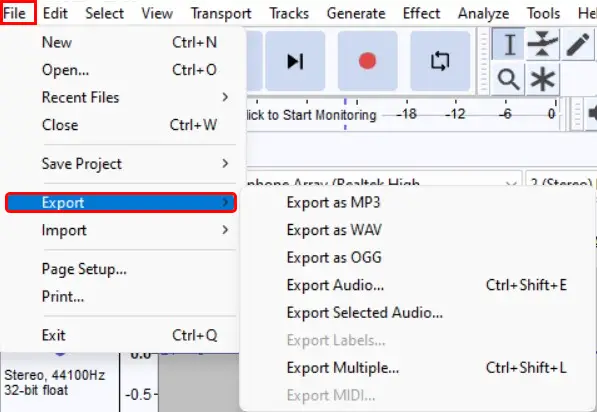
De cette façon, vous pouvez enregistrer de l’audio discordant avec Audacity.
Puis-je enregistrer un appel Discord ?
La réponse est Oui. Vous pouvez facilement enregistrer des appels discord en utilisant des sources supplémentaires. L’enregistrement des appels ne se fait pas par défaut sur Discord, c’est pourquoi l’utilisateur doit demander à l’appareil de le faire. Vous pouvez utiliser des bots pour discord pour enregistrer de l’audio ou utiliser des applications tierces. Nous en avons répertorié quelques-uns et en avons parlé en détail dans cet article. Vous pouvez les lire et choisir l’option qui vous convient le mieux.
Cependant, lorsque vous démarrez le processus d’enregistrement d’un appel discord, assurez-vous de n’ont pas plusieurs onglets ou un application s’exécutant en arrière-plan. Assurez-vous également que vous disposez d’un connexion internet stable pour éviter une mauvaise qualité audio.
Conclusion
Plusieurs méthodes qui vous aideront à enregistrer de l’audio discordant ont été mentionnées dans cet article. Savoir comment enregistrer de l’audio peut s’avérer utile si vous envisagez de l’utiliser pour créer votre propre contenu. Cependant, certaines choses doivent être prises en compte avant d’enregistrer de l’audio, ce qui a également été mentionné dans cet article.
Nous espérons que cet article a été utile. Faites-nous savoir si vous avez des questions.
A lire aussi : Comment désigner quelqu’un comme administrateur sur Discord ?

